大师教你在Word中添加文本框的秘诀
一般来说只有在特殊排版的时候才会在文档中加入文本框,在文本框加入的文档可以自行进行特殊的处理,当然文本框的外框,是可以去除的。不过这都是后话,重点是我们还不知道要怎么在编辑中加入文本框。
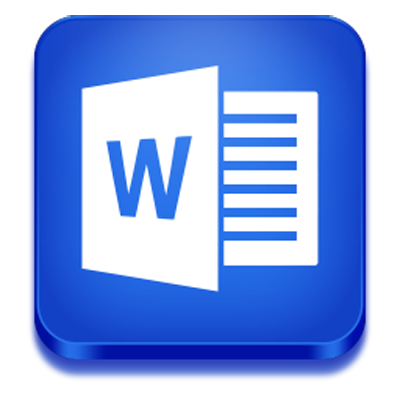 Word
Word
方法一、先插入"文本框",再输入文字。
①运行Word窗口,编辑菜单栏上的"插入"–》文本框,这里选择"横排"和"竖排"都是一样的效果;
②此时,光标变成了"十字",你可以在Word文档中按住鼠标左键,然后拖动,来进行调整"文本框"大小,然后在框中输入文字即可。
方法二、给已有的文字添加"文本框"。
①打开Word文档,然后用光标选种要添加"文本框"的文字;
②同样,依次展开"插入"中的"文本框"命令,此时,"横排"和"竖排"就起到作用了,可以任意选择。
以上是两种在Word中加入文本框的技巧,大家都掌握了没有呢?文本框也是我们在编辑中十分常用的处理文字的方式,感兴趣的用户可以一下来学习一下。
栏 目:office激活
下一篇:Word文档发送错误报告的根本原因及解决办法(图解)
本文标题:大师教你在Word中添加文本框的秘诀
本文地址:https://www.fushidao.cc/wangzhanyunying/17766.html
您可能感兴趣的文章
- 06-25office2021永久免费激活方法
- 06-25office专业增强版2021激活密钥2023密钥永久激活 万能office2021密钥25位
- 06-25office2021年最新永久有效正版激活密钥免费分享
- 06-25最新office2021/2020激活密钥怎么获取 office激活码分享 附激活工具
- 06-25office激活密钥2021家庭版
- 06-25Office2021激活密钥永久最新分享
- 06-24Word中进行分栏文档设置的操作方法
- 06-24Word中进行文档设置图片形状格式的操作方法
- 06-24Word中2010版进行生成目录的操作方法
- 06-24word2007中设置各个页面页眉为不同样式的操作方法


阅读排行
推荐教程
- 11-30正版office2021永久激活密钥
- 11-25怎么激活office2019最新版?office 2019激活秘钥+激活工具推荐
- 11-22office怎么免费永久激活 office产品密钥永久激活码
- 11-25office2010 产品密钥 永久密钥最新分享
- 11-22Office2016激活密钥专业增强版(神Key)Office2016永久激活密钥[202
- 11-30全新 Office 2013 激活密钥 Office 2013 激活工具推荐
- 11-25正版 office 产品密钥 office 密钥 office2019 永久激活
- 11-22office2020破解版(附永久密钥) 免费完整版
- 11-302023 全新 office 2010 标准版/专业版密钥
- 03-262024最新最新office365激活密钥激活码永久有效






